Aprende a realizar un cambio de contraseña para tu cuenta cPanel a través del portal de cliente de HostGator o por el WHM.
El cPanel es el software de administración del alojamiento que utilizamos en la mayoría de nuestros productos aquí en HostGator, y un procedimiento común solicitado es el cambio de contraseña. En este artículo explicaré dos formas de realizar este cambio, una a través del Portal del Cliente y la otra a través del WHM. ¿Vamos?
Generador de contraseñas de HostGator
Antes de ir a la guía, te recomiendo que utilices un Generador de Contraseñas para establecer tu contraseña. Esto va a garantizar todavía más seguridad a tu alojamiento, consulta el Generador de Contraseñas de HostGator.
Cambiando la contraseña del cPanel a través del Portal de Cliente
Este método funciona solamente para los planes Personal, Emprendedor, Plan Negocios y Turbo. Si no es tu caso, consulta el otro método a continuación.
- Desde su Portal de Cliente, ve a la pestaña Productos.
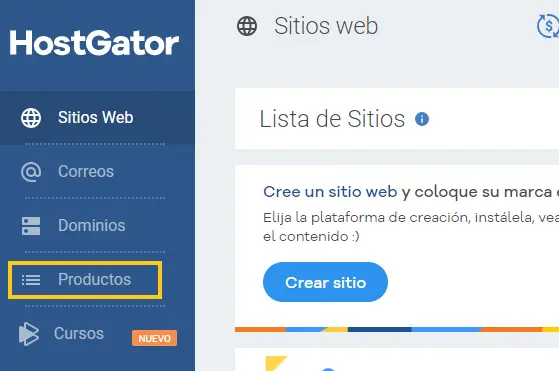
- En esta pantalla haz clic en Modificar contraseña del cPanel.

- Introduce la nueva contraseña que quieres y en el campo siguiente repite la misma contraseña. Por último, haz clic en Guardar cambios.

¡Listo! La contraseña de tu cPanel fue redefinida.
Cambiando la contraseña del cPanel a través del WHM
Este método funciona solamente para los planes Revendedor, VPS y Servidor Dedicado (Linux). Si no es tu caso, consulta el método anterior.
- Partiendo desde la pantalla principal del WHM, entra en el menú de List Accounts (Listar cuentas).
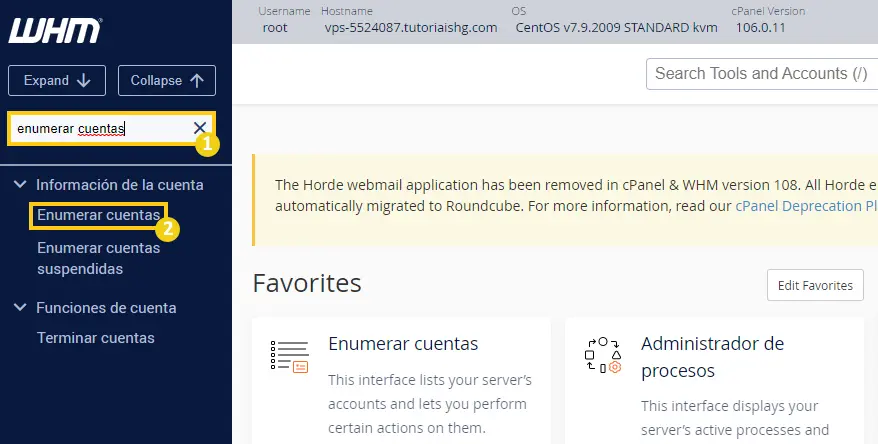
- Localiza la cuenta cPanel a la que quieres cambiar la contraseña y haz clic en el + de la izquierda para ampliar la información.
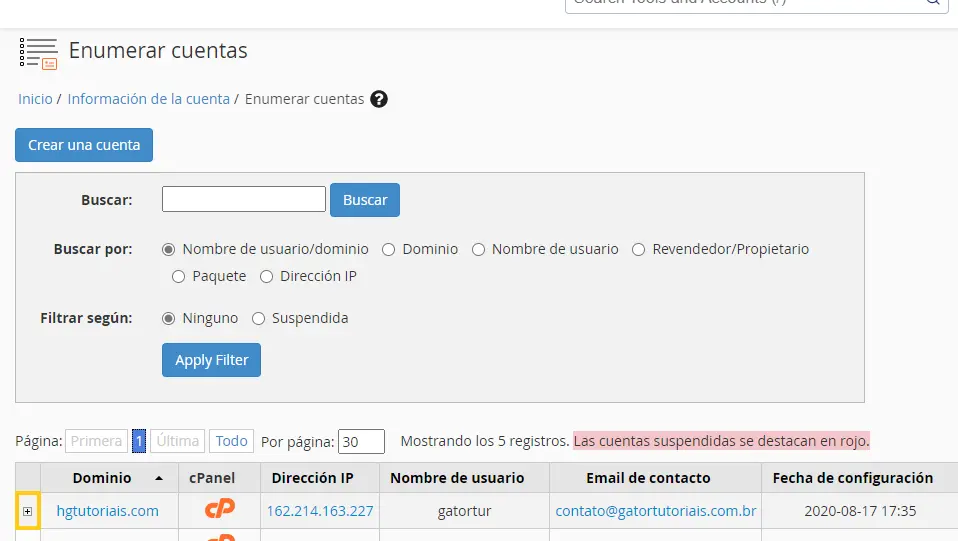
- En el campo Cambiar contraseña, introduce la nueva contraseña que quieres definir para esta cuenta. A continuación, haz clic en Cambiar.
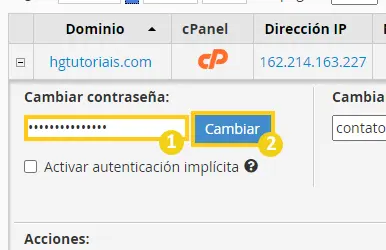
¡Listo! La contraseña de esta cuenta cPanel ha sido redefinida con éxito.
Conclusiones Finales
Una vez más, quiero hacer hincapié en la importancia de utilizar una contraseña compleja, asegúrate de que tu contraseña no tiene ningún patrón obvio e intenta aumentar la complejidad utilizando números, mayúsculas y caracteres especiales.
¡Hasta la próxima! ;^)

